Исправить динамик наушника iPhone 12 Pro Max не работает, звучит тихо
Особенно это касается новых моделей iPhone. У них возникают серьезные проблемы из-за ошибки программного обеспечения. У нас есть решение, которое быстро решит ваши проблемы. Лишь в редких случаях наушник вашего iPhone повреждается из-за сильного падения iPhone или попадания жидкости, и после этого больше не будет.
Поэтому, когда ваш наушник iPhone 12 Pro Max перестает работать, телефон перестает воспроизводить песни, звук при звонках через динамик будет искажен или вообще отсутствует, невозможно воспроизводить видео с музыкой и возникают многие другие проблемы. Даже когда вам кто-то позвонит, iPhone не зазвонит. Если вам не повезло и в настоящее время столкнулся с такой проблемой, прочитайте следующий пост, чтобы исправить неработающий наушник iPhone 12 Pro Max.
Вы уверены, что не роняли свой iPhone в воду или на землю? Поскольку в такой ситуации вам необходимо срочно посетить Apple Store, они могут предложить только решение подобных проблем. Если этого не происходит вообще, вам следует рассмотреть эту статью, чтобы исправить неработающий наушник iPhone 12 Pro Max. Низкая громкость звонков на iPhone 12 Pro Max также является серьезной проблемой для пользователей, но мы можем улучшить ее, насколько это возможно.
Если вы слышите звук, но он искажен или звук отсутствует, воспользуйтесь решениями:
Пошаговое руководство по устранению неисправности динамика наушника iPhone 12 Pro max, который не работает и звучит тихо
 Динамик наушника Apple iPhone 12 Pro Max не работает
Динамик наушника Apple iPhone 12 Pro Max не работает
Исправление 1: полная перезагрузка вашего iPhone
Bluetooth уже выключен, затем выполните принудительный перезапуск iPhone 12 Pro Max, чтобы исправить неработающий наушник iPhone 12 Pro Max.
Шаг №1: Нажмите и быстро отпустите кнопку увеличения громкости.
Шаг №2: Нажмите и быстро отпустите кнопку уменьшения громкости.
Шаг №3: Наконец, удерживайте боковую кнопку, пока не увидите логотип Apple на экране.
Нажмите и удерживайте боковую кнопку или кнопку «Режим сна/Пробуждение», чтобы начать работу в обычном режиме.
После перезагрузки устройства проверьте, слышите ли вы звук. Если проблема не устранена, вам необходимо обратиться в службу поддержки Apple.
Исправление № 2: проверьте уровень громкости динамика
 Используйте кнопку увеличения громкости, чтобы увеличить громкость на iPhone 12 Pro max.
Используйте кнопку увеличения громкости, чтобы увеличить громкость на iPhone 12 Pro max.
Физически используйте кнопку увеличения громкости, чтобы увеличить громкость динамика. В то же время вы получите достаточный звук, если проблема существует. Также проверьте кнопку отключения звука (чуть выше кнопки громкости).
Исправление № 3: динамик открыт и не закрыт чехлом для iPhone
 Удалить пыль с iPhone 12 Pro max
Удалить пыль с iPhone 12 Pro max
Аккуратно проверьте все входы и кнопки, которые не закрыты и не нажаты задней или откидной крышкой. Итак, вы можете временно снять заднюю крышку, чтобы быстро выяснить, почему возникают проблемы с динамиком наушника Apple iPhone 12 Pro Max.
Исправление 4. Проверьте звук в приложении «Музыка».
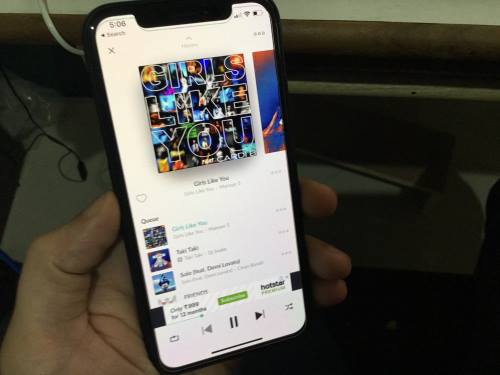 Проверьте громкость в приложении iPhone 12 Pro Max
Проверьте громкость в приложении iPhone 12 Pro Max
Наушник iPhone 12 Pro Max не работает после последнего обновления iOS? Возможно, эту проблему вызывает только определенное приложение, поэтому проверьте, откройте любое музыкальное приложение или приложение, которое создает звуковые эффекты, и воспроизводите песни, регулируя громкость. Также увеличьте громкость из Центра управления.
Исправление 5: обновить iPhone
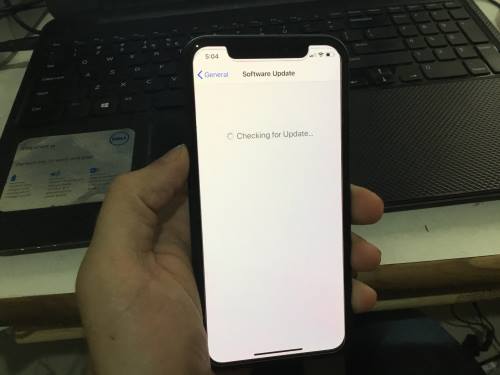 Обновление программного обеспечения iPhone 12 Pro max
Обновление программного обеспечения iPhone 12 Pro max
Все еще не слышен звук в iPhone 12 Pro Max? Затем попробуйте обновить устройство, чтобы исправить плохое качество звука или его отсутствие.
- Шаг №1: Перейдите в приложение «Настройки».
- Шаг № 2: Нажмите «Общие».
- Шаг 3. Выберите «Обновление программного обеспечения».
На экране вы можете увидеть обновление, если оно доступно, или ваше программное обеспечение будет обновлено. Пожалуйста, обновите свой телефон до последней версии. Если на вашем телефоне установлена бета-версия, удалите бета-профиль и загрузите общедоступную версию.
Исправление 6: подключите наушники к iPhone
Если ваш iPhone 12 Pro Max завис в режиме наушников, динамик iPhone не будет работать. Чтобы вывести iPhone 12 Pro Max из режима наушников, все, что вам нужно сделать, это вставить вилку, воспроизвести песню при подключении наушников и, если вы слышите звук в наушниках, выполнить очистку устройства и вынуть наушники. айфон.
Исправление 7: отключить Bluetooth
Часто это происходит, когда мы слушаем песни через Bluetooth, но забываем отсоединить или отключить Bluetooth на iPhone, песня продолжает воспроизводиться на том же Bluetooth-устройстве.
- Шаг №1: Перейдите в приложение «Настройки».
- Шаг №2: Нажмите «Bluetooth» и отключите его.
Исправление 8: очистите приемник
Динамик iPhone 12 Pro Max не работает во время разговора или собеседник не слышит ваш голос, в таком состоянии очистите динамик и трубку. Даже если звук потрескивающий или неровный, нужно выполнить те же действия.
Аккуратно очистите ствольную коробку щеткой с мягкой щетиной. Кроме того, контрольный динамик не закрывается защитной пленкой или чехлом iPhone. В противном случае попробуйте позвонить кому-нибудь из другого места.
Исправление 9: проверьте настройки звука iPhone
Прежде чем что-либо делать, проверьте, не включена ли по ошибке кнопка звонка/без звука. Либо убедитесь, что режим «Не беспокоить» отключен. Потому что всякий раз, когда включен режим «Не беспокоить», ваш iPhone не издает никаких звуков.
Шаг №1: Зайдите в приложение «Настройки».
Шаг 2. Прокрутите вниз и нажмите «Не беспокоить».
Другой способ отключить режим «Не беспокоить» — провести вниз по центру управления и нажать значок «Не беспокоить», который выглядит как полумесяц.
С одного взгляда
Проблема с программным обеспечением, которую мы можем решить, и это легко, если динамик наушника Apple iPhone 12 Pro Max не работает. Но при возникновении проблем с оборудованием нам нужна помощь службы поддержки Apple.
Служба поддержки Apple поможет вам. Что вы должны сделать? И это будет стоить полезно или бесплатно из условий покупки.






